命令行下修改注册表权限工具SetACL
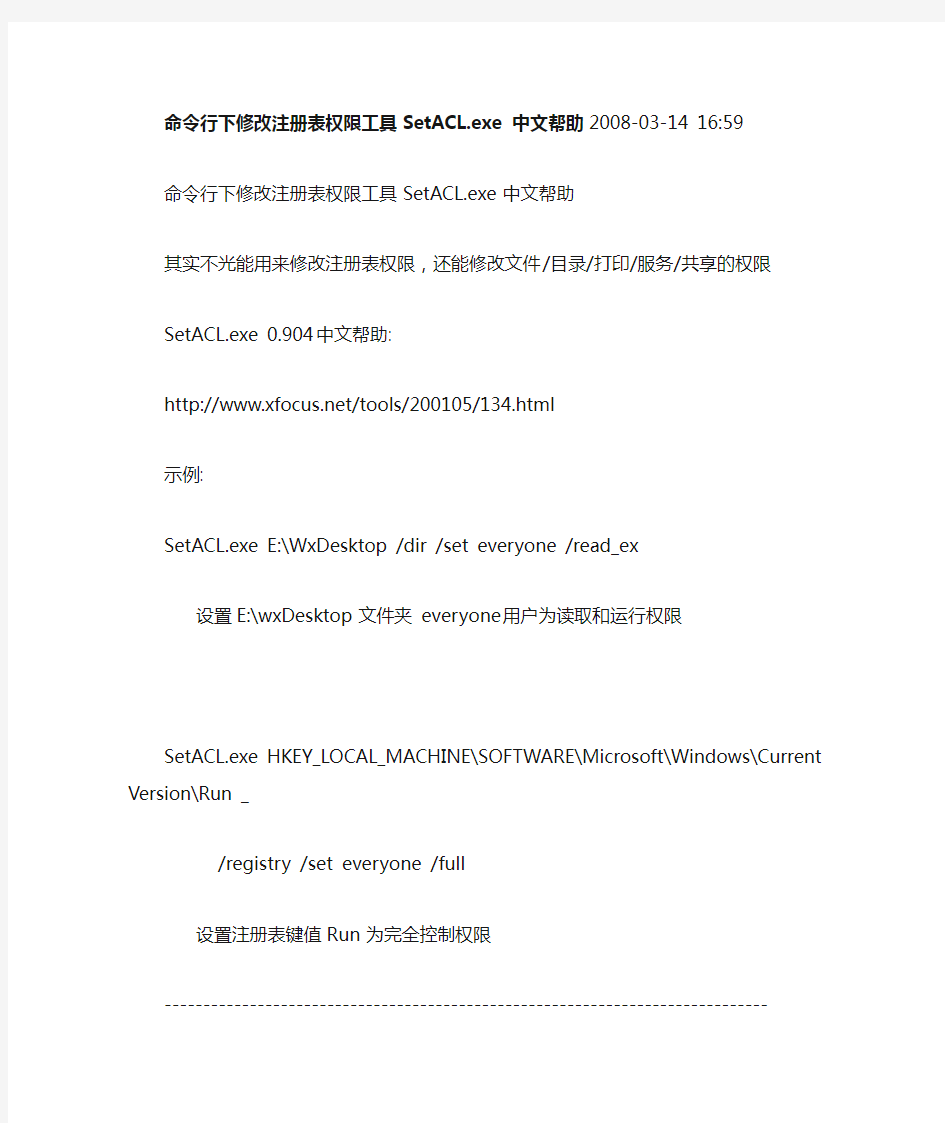

命令行下修改注册表权限工具SetACL.exe 中文帮助2008-03-14 16:59
命令行下修改注册表权限工具SetACL.exe 中文帮助
其实不光能用来修改注册表权限,还能修改文件/目录/打印/服务/共享的权限
SetACL.exe 0.904 中文帮助:
https://www.360docs.net/doc/df11317619.html,/tools/200105/134.html
示例:
SetACL.exe E:\WxDesktop /dir /set everyone /read_ex
设置E:\wxDesktop 文件夹everyone 用户为读取和运行权限
SetACL.exe HKEY_LOCAL_MACHINE\SOFTWARE\Microsoft\Windows\CurrentVers ion\Run _
/registry /set everyone /full
设置注册表键值Run 为完全控制权限
------------------------------------------------------------------------------
SetACL.exe 0.904 中文帮助:
用法:SetACL.exe
[/i:] [/p:] [/r:]
注意:<> 中的参数是必需的,[] 中的参数是可选
===================================================================== =========
= 任意本地或远程对象的有效路径
------------------------------------------------------------------------------
= 对象类型,以下任意参数:
/file 文件
/dir 目录
/printer 打印机
/registry 注册表
/service 服务
/share 共享
------------------------------------------------------------------------------
= 操作,以下任意参数
/deny 拒绝指定用户的访问
/grant 赋予指定用户的访问权限
/set 设置指定用户的访问权限
/revoke 撤销指定用户的访问权限
------------------------------------------------------------------------------
= 用户
------------------------------------------------------------------------------
= 权限,以下任意参数
/file = 文件对象的可用参数:
/read
读取
/write
写入
/read_ex
读取和运行
/change
修改
/full
完全控制
以下为特别的权限:
/traverse
/list_dir
读取数据
/read_attributes 读取属性
/read_ea
读取扩展属性
/add_file
写入数据
/add_subdir
/write_attributes 写入属性
/write_ea
写入扩展属性
/delete_child
/delete
删除
/read_dacl
记取权限
/write_dacl
写入权限
/write_owner
取得所有权
........................................................... .............
/dir = 目录对象的可用参数:
/read
读取
/write
写入
/list_folder
列出文件夹目录
/read_ex
读取和运行
/change
修改
/full
完全控制
以下为特别的权限:
/traverse
/list_dir
读取数据
/read_attributes 读取属性
/read_ea
读取扩展属性
/add_file
写入数据
/add_subdir
/write_attributes
写入属性
/write_ea
写入扩展属性
/delete_child
/delete
删除
/read_dacl
记取权限
/write_dacl
写入权限
/write_owner
取得所有权
........................................................... .............
/printer = 打印机对象的可用参数:
打印
/man_printer
管理打印机
/man_docs
管理文档
/full
完全控制
............................................. ...........................
/registry = 注册表对象的可用参数:
/read
读取
/full
完全控制
以下为特别的权限
/query_val
查询数值
/set_val
设置数值
/create_subkey
创建子项
/enum_subkeys
枚举子项
/notify
通知
/create_link
创建链接
/delete
删除
/write_dacl
写入DAC
/write_owner
写入所有者
/read_access
读取控制
............................................... .........................
/service = 服务对象的可用参数
{/read | /start_stop | /full}
........................................................... .............
/share = 共享对象的可用参数
/read
读取
/change
更改
/full
完全控制
cmd常用命令大全
windows XP cmd命令大全 一,ping 它是用来检查网络是否通畅或者网络连接速度的命令。作为一个生活在网络上的管理员或者黑客来说,ping命令是第一个必须掌握的DOS命令,它所利用的原理是这样的:网络上的机器都有唯一确定的IP地址,我们给目标IP地址发送一个数据包,对方就要返回一个同样大小的数据包,根据返回的数据包我们可以确定目标主机的存在,可以初步判断目标主机的操作系统等。下面就来看看它的一些常用的操作。先看看帮助吧,在DOS窗口中键入:ping /? 回车,。所示的帮助画面。在此,我们只掌握一些基本的很有用的参数就可以了(下同)。 -t 表示将不间断向目标IP发送数据包,直到我们强迫其停止。试想,如果你使用100M 的宽带接入,而目标IP是56K的小猫,那么要不了多久,目标IP就因为承受不了这么多的数据而掉线,呵呵,一次攻击就这么简单的实现了。 -l 定义发送数据包的大小,默认为32字节,我们利用它可以最大定义到65500字节。结合上面介绍的-t参数一起使用,会有更好的效果哦。 -n 定义向目标IP发送数据包的次数,默认为3次。如果网络速度比较慢,3次对我们来说也浪费了不少时间,因为现在我们的目的仅仅是判断目标IP是否存在,那么就定义为一次吧。 说明一下,如果-t 参数和 -n参数一起使用,ping命令就以放在后面的参数为标准,比如"ping IP -t -n 3",虽然使用了-t参数,但并不是一直ping下去,而是只ping 3次。另外,ping命令不一定非得ping IP,也可以直接ping主机域名,这样就可以得到主机的IP。 下面我们举个例子来说明一下具体用法。 这里time=2表示从发出数据包到接受到返回数据包所用的时间是2秒,从这里可以判断网络连接速度的大小。从TTL的返回值可以初步判断被ping主机的操作系统,之所以说"初步判断"是因为这个值是可以修改的。这里TTL=32表示操作系统可能是win98。 (小知识:如果TTL=128,则表示目标主机可能是Win2000;如果TTL=250,则目标主机可能是Unix) 至于利用ping命令可以快速查找局域网故障,可以快速搜索最快的QQ服务器,可以对
常用注册表命令大全
常用注册表命令大全 开始菜单及相关设置》 [HKEY_CURRENT_USER\Software\Microsoft\Windows\CurrentV ersion\Policies\Explorer] "NoRecentDocsMenu"=dword:00000001(隐藏开始->文档菜单)"NoRecentDocsHistory"=dword:00000001(禁止将打开的文档存入历史记录)"ClearRecentDocsOnExit"=dword:00000001(退出系统自动清除历史记录,包括文档、运行和查找) "NoFavoritesMenu"=dword:00000001(隐藏开始->收藏夹菜单) "NoSMHelp"=dword:00000001(隐藏开始->帮助菜单)(WIN2000/ME/XP) "NoFind"=dword:00000001(禁用查找/搜索) "NoRun"=dword:00000001(禁用运行,禁止IE访问本地资源,除非输入"桌面",禁止WIN2000/XP通过任务管理器创建新任务) "NoLogOff"=dword:00000001(禁用注销)(WIN9X) "StartMenuLogOff"=dword:00000001(禁用注销)(WIN2000/XP) "NoClose"=dword:00000001(禁用关闭系统/关闭计算机) "NoSetFolders"=dword:00000001(隐藏控制面板、打印机/网络连接,WIN2000/XP仅从开始菜单隐藏;此外还禁用WIN+E快捷键) "NoSetTaskbar"=dword:00000001(禁止设置任务栏和开始菜单)"NoFolderOptions"=dword:00000001(从开始->设置菜单和资源管理器菜单中删除文件夹选项) "NoWindowsUpdate"=dword:00000001(从开始菜单中删除Windows Update,禁止到Windows Update网站升级) "NoSetActiveDesktop"=dword:00000001(从开始->设置菜单中删除活动桌面)(WIN9X)"NoActiveDesktop"=dword:00000001(禁用活动桌面,WIN9X/2000在桌面右键菜单和显示属性里不出现相关项目) "NoActiveDesktopChanges"=dword:00000001(禁止更改活动桌面,在显示属性里不出现相关项目) 《资源管理器设置》 [HKEY_CURRENT_USER\Software\Microsoft\Windows\CurrentV ersion\Policies\Explorer] "NoFileMenu"=dword:00000001(隐藏Explorer中的文件菜单)"NoNetConnectDisconnect"=dword:00000001(禁止使用资源管理器或网上邻居映射或断开网络驱动器) "NoWebView"=dword:00000001(禁止按Web页查看)(WIN2000/XP) 1《隐藏桌面图标》 [HKEY_CURRENT_USER\Software\Microsoft\Windows\CurrentV ersion\Policies\Explorer] "Nodesktop"=dword:00000001(隐藏桌面所有图标) "NoNetHood"=dword:00000001(隐藏桌面网上邻居图标) "NoInternetIcon"=dword:00000001(隐藏桌面Internet Explorer图标) 2《禁止使用鼠标右键》 [HKEY_CURRENT_USER\Software\Microsoft\Windows\CurrentV ersion\Policies\Explorer]
修改注册表中远程桌面的方法
技巧一:登录信息自动保存 在使用远程桌面时每次登录到远程计算机都会出现一个类似于WINDOWS登录的界面,我们需要输入正确的用户名和密码,那么对于经常远程控制的计算机每次都要输入非常麻烦,我们能不能让系统自动输入这些信息呢?方法是有的,步骤如下: 第一步:启动远程桌面连接登录器,点“选项”按钮。 第二步:在“常规”标签下我们可以看到“计算机”,“用户名”,“密码”等参数,我们按照由上到下的顺序输入远程计算机的IP地址,登录用户名和登录密码。 第三步:将下方的“保存密码”前打上对勾。(如图1)这样以后每次连接该IP地址登录 器都会自动输入第二步中设置的用户名和密码,从而实现了系统的自动登录。 图1 小提示: 我们还可以在图1界面中的“连接设置”处选择“另存为”按钮,并将远程桌面连接的所有信息保存为一个.rdp文件,这样以后直接运行这个RDP文件就会自动使用登录器打开并连接 到事先保存好的计算机地址。(如图2)
图2 技巧二:默认端口也修改 大家应该知道远程桌面连接默认使用的端口是3389,一旦公司在服务器或路由器上将3389端口进行了封锁,我们就没有一点办法了。其实远程桌面的使用端口是可以进行修改的,我们可以修改为公司没有禁止的端口,如21或80等。这样就可以再次轻松管理远程计算机了。将3389端口修改为80端口的方法如下: 第一步:在远程计算机(即被访问的计算机)上通过任务栏的“开始->运行->输入regedit”,打开注册表编辑器。 第二步:在注册表中找到Hkey_local_machine\system\currentcontrolset\control\terminal server\wds\repwd\tds\tcp,将其下的portnumber值从3389修改为80,注意10进制和16进制数字的区别。 第三步:还需要在注册表中找到hkey_local_machine\system\currentcontrolset\ control\terminal server\WINSTATIONS\RDP-TCP,将其下的portnumber值从3389修改为80,同样注意10进制和16进制数字的区别。全部修改后重新启动计算机就完成了被访问计算机上的设置。 第四步:这样我们就可以在网络中任意一台安装了远程桌面登录器的计算机上连接刚刚设置的计算机了,使用的端口是80端口。值得注意的是在输入被访问计算机IP地址时需要使用类似ip:80的形式。(如图3) 图3 技巧三:二次远程混淆解决方法
获取权限-修改或删除注册表教程
获取权限,删除注册表教程 获取权限,删除注册表教程 作者:天之流2011/5/24 在精简过程中,我们手动删除的一些东西,因为注册表内还残留有它们的注册表,所以在打开关闭功能那里你开也开不了,关也关不了,所以有必要将它们删除。当然,如果你不介意就可以不用进行这步了,不过不鸟它的话,还不如直接把Winsxs直接精简了呢! ! !月 下鬼才不是给过教程吗?其实vLite里也可以精简掉的呢!!! 声明:如果你要删得干干净净的话,就按我下面的方法,按我提供的那几个注册表名称啥 都删完!如果只是要打开关闭功能的完整,就按UU提供的那几个名称带有16385的来删就OK。 正式开始 首先,挂载注册表的方法: 先把你的install.wim挂载,到system32/config里复制SOFTWARE这个注册表文件到你的硬盘里。 b PLA*eesBS PolicyOelinilions h Jwmal2ODS/7/14 1&34 Registration RegBaek2010/11/2110:41 jd rescache dk systtm profile2OW1U211CM1 b Resources kTxfi2010/11/2110:43 文絆夹 BCD-Tflmplate2O1O/1V21 IMS 2S KB schemas U , COMPONEMTS2011/5/22 12:02 17.3M KB h security亦DEFAULT201U5/22 12:02 136 KB ServiceProfilei2010/11/21 11: 5S 2S4 KB servicing I ■ iBL_, 5ECURTTY20W1U22 3:15 256 KB L =l屯EQFTWARE J泗对#22 12:00 55d244 KB 2011/5/22 12:01 4,252 KB k ^hellNew 畛■- .打幵辭新叱眛
教你通过Win7的安全模式修复系统故障
教你通过Win7的安全模式修复系统故障 (2010-12-29 19:04:28)转载▼ 标签:安全模式重新启动计算机系统还原自启动程序it microsoft win7 分类:Windows相关 转载自: 人民网 Windows的安全模式是为了在操作系统出现异常的时候登陆到这种模式后进行故障排查和修复,在这个模式下系统只会启动底层服务,其它应用都不会启动,用户可以很容易的排查系统问题。Windows7安全模式进入和WindowsXP的操作类似,开机在进入Windows系统启动画面之前按下F8键,然后出现系统启动菜单,选择安全模式登陆即可进入。 1、删除顽固文件 在Windows正常模式下删除一些文件或者清除回收站时,系统可能会提示“文件正在被使用,无法删除”,出现这样的情况我们就可以在安全模式下将其删除。因为在安全模式下,Windows会自动释放这些文件的控制权。 2、安全模式下的系统还原 如果现在你的电脑不能启动,只能进入安全模式,那么你就可以在安全模式下恢复系统。进入安全模式之后点击“开始”→“所有程序”→“附件”→“系统工具”→“系统还原”,打开系统还原向导,然后选择“恢复我的计算机到一个较早的时间”选项,点击“下一步”按钮,在日历上点击黑体字显示的日期选择系统还原点,点击“下一步”按钮即可进行系统还原。 3、安全模式下的病毒查杀 如今杀毒软件的更新速度已经跟不上病毒的脚步,稍不留神你的电脑就会被病毒感染。但是在Windows下进行杀毒有很多病毒清除不了,而在dos下杀毒软件无法运行。这个时候我们可以启动安全模式,Windows系统只会加载必要的驱动程序,这样就可以把病毒彻底清除了。 4、安全模式下解除组策略的锁定 其实Windows中组策略限制是通过加载注册表特定键值来实现的,而在安全模式下并不会加载这个限制。重启开机后按住F8键,在打开的多重启动菜单窗口,选择“带命令提示符的安全模式”。进入桌面后,在启动的命令提示符下输入“C:WindowsSystem32XXX.exe(你启动的程序)”,启动控制台,再按照如上操作即可解除限制,最后重启正常登录系统即可解锁。 注:组策略的很多限制在安全模式下都无法生效,如果碰到无法解除的限制,不妨进入下寻找解决办法。 5、修复系统故障
进入注册表的一些常用命令
开始-->运行 一、regedit 进入注册表 1. gpedit.msc-----组策略 2. sndrec32-------录音机 3. Nslookup-------IP地址侦测器 4. explorer-------打开资源管理器 5. logoff---------注销命令 6. tsshutdn-------60秒倒计时关机命令 7. lusrmgr.msc----本机用户和组 8. services.msc---本地服务设置 9. oobe/msoobe /a----检查XP是否激活 10. notepad--------打开记事本 11. cleanmgr-------垃圾整理 12. net start messenger----开始信使服务 13. compmgmt.msc---计算机管理 14. net stop messenger-----停止信使服务 15. conf-----------启动netmeeting 16. dvdplay--------DVD播放器 17. charmap--------启动字符映射表 18. diskmgmt.msc---磁盘管理实用程序 19. calc-----------启动计算器 20. dfrg.msc-------磁盘碎片整理程序 21. chkdsk.exe-----Chkdsk磁盘检查 22. devmgmt.msc--- 设备管理器 23. regsvr32 /u *.dll----停止dll文件运行 24. drwtsn32------ 系统医生 25. rononce -p ----15秒关机 26. dxdiag---------检查DirectX信息 27. regedt32-------注册表编辑器 28. Msconfig.exe---系统配置实用程序 29. rsop.msc-------组策略结果集 30. mem.exe--------显示内存使用情况 31. regedit.exe----注册表 32. winchat--------XP自带局域网聊天 33. progman--------程序管理器 34. winmsd---------系统信息 35. perfmon.msc----计算机性能监测程序 36. winver---------检查Windows版本 37. sfc /scannow-----扫描错误并复原 38. taskmgr-----任务管理器(2000/xp/2003 39. winver---------检查Windows版本 40. wmimgmt.msc----打开windows管理体系结构(WMI) 41. wupdmgr--------windows更新程序 42. wscript--------windows脚本宿主设置
主页被篡改,通过修改注册表的方式来的解决的终极方法(图文,自己的方式)
以前主页被修改的问题只是修改了注册表的值或者修改系统的配置信息等,但是只要简单的修改回来就行了,但是现在很多情况下使用360安全卫士等软件也是无法进行主页的更改,因为表面上看是已经修改好了,但是打开IE,还是有问题。这说明这些恶意制造者可谓是费劲了心机了 - -!对主页被恶意修改后,手动修改注册表数值后,关闭注册表编辑器,重新打开仍然会恢复到原来的数值。或者是主页被恶意修改后,手动去修改注册表数值,提示:无法编辑,写该值的新内容时出错。 今天重装了系统,发现一个问题,主页默认是被修改为某某网站的,打开IE就直接跳转到了那个网页的页面,怒之,决定不从表面操作进行问题解决,使用修改注册表键值的方法,从而将其连根拔起。但是中途遇到了一些顽固的问题,不解,遂寻找解决办法,最后将整个解决过程写下,为众人提供一个参考途径。对付主页被锁定的问题,很多情况下,都可以使用这种方法进行解决,不是万能的,也算是千能。由于照顾很多菜鸟,所以写的步骤比较繁琐,部分步骤,高手略去即可。 1、打开IE,将恶意网址例如:www.某某.com 等类似的地址,全部复制下来 2、点击“开始”菜单--运行--regedit,打开后,是注册表编辑器的界面,如果不太懂,没有关系,一步一步的来做的话 基本是不会产生什么异常的。
3、打开以后,鼠标选中第一项就行了(因为我们要搜索全部的注册表,把含有恶意网址的信息查找出来),一般是“我的电脑”。 4、使用“ctrl+F 快捷键”打开查找界面,或者从菜单中的“编辑--查找” 打开也可。
5、将复制的恶意网址黏贴进去,同时将下面的“项、值、数据” 三个后面都打上勾。点击“查找下一个”。 6、查找出来以后,在右侧会显示出注册表的数据,有“名称、类型、数据”等显示出来了。 7、找到那些在“数据”一栏里面含有恶意网址的行,在当条记录的“名称”上,鼠标右键--修改,然后只将www.某某.com 网址删除掉就行了,点击“确定”。
黑客常用CMD命令大全
黑客常用CMD命令大全 net user heibai lovechina /add 加一个heibai的用户密码为lovechina net localgroup Administrators heibai /add 把他加入Administrator组 net start telnet 开对方的TELNET服务 net use z:\127.0.0.1c$ 映射对方的C盘 net use \\ip\ipc$ " " /user:" " 建立IPC空链接 net use \\ip\ipc$ "密码" /user:"用户名" 建立IPC非空链接 net use h: \\ip\c$ "密码" /user:"用户名" 直接登陆后映射对方C:到本地为H: net use h: \\ip\c$ 登陆后映射对方C:到本地为H: net use \\ip\ipc$ /del 删除IPC链接 net use h: /del 删除映射对方到本地的为H:的映射 net user 用户名密码/add 建立用户 net user 查看有哪些用户 net user 帐户名查看帐户的属性 net user guest /active:yes 将Guest用户激活 net user guest lovechina 把guest的密码改为lovechina net user 用户名/delete 删掉用户 net user guest/time:m-f,08:00-17:00 表示guest用户登录时间为周一至周五的net user guest/time:m,4am-5pm;t,1pm-3pm;w-f,8:00-17:00 表示guest用户登录时间为周一4:00/17:00,周二13:00/15:00,周三至周五8:00/17:00. net user guest/time:all表示没有时间限制. net user guest/time 表示guest用户永远不能登录. 但是只能限制登陆时间,不是上网时间 net time \\127.0.0.1 得到对方的时间, get c:\index.htm d:\ 上传的文件是INDEX.HTM,它位于C:\下,传到对方D:\ copy index.htm \\127.0.0.1\c$\index.htm 本地C盘下的index.htm复制到 127.0.0.1的C盘 net localgroup administrators 用户名/add 把“用户”添加到管理员中使其具有管理员权限,注意:administrator后加s用复数 net start 查看开启了哪些服务 net start 服务名开启服务;(如:net start telnet,net start schedule) net stop 服务名停止某服务 net time \\目标ip 查看对方时间 net time \\目标ip /set 设置本地计算机时间与“目标IP”主机的时间同步,加参数 /yes可取消确认信息net view 查看本地局域网内开启了哪些共享 net view \\ip 查看对方局域网内开启了哪些共享 net config 显示系统网络设置
windows7注册表优化大全
为了方便对windows7的操作,我们可以利用注册表优化使系统性能、速度、稳定性更加突出。 把下面的文字用记事本保存成.reg文件,导入即可 Windows Registry Editor Version 5.00 ;--------------------------------------------------------------------------------------------- ; 侧边栏设置 [HKEY_LOCAL_MACHINE\SOFTWARE\Microsoft\Windows\CurrentVersion\Sidebar\Settings] "AllowElevatedProcess"=dword:00000001 [HKEY_LOCAL_MACHINE\SOFTWARE\Microsoft\Windows\CurrentVersion\Sidebar] [HKEY_LOCAL_MACHINE\SOFTWARE\Microsoft\Windows\CurrentVersion\Sidebar\Compatibil ity] [HKEY_LOCAL_MACHINE\SOFTWARE\Microsoft\Windows\CurrentVersion\Sidebar\Settings] ;--------------------------------------------------------------------------------------------- ; 资源管理器设置 [HKEY_CURRENT_USER\Software\Microsoft\Windows\CurrentVersion\Explorer\Advanced] "Start_SearchFiles"=dword:00000002 "ServerAdminUI"=dword:00000000 "ShowCompColor"=dword:00000001 "DontPrettyPath"=dword:00000000 "ShowInfoTip"=dword:00000001 "HideIcons"=dword:00000000 "MapNetDrvBtn"=dword:00000000 "WebView"=dword:00000001 "Filter"=dword:00000000 "SeparateProcess"=dword:00000000 "AutoCheckSelect"=dword:00000000 "IconsOnly"=dword:00000000 "ShowTypeOverlay"=dword:00000001 "ListviewAlphaSelect"=dword:00000001 "ListviewShadow"=dword:00000001 "TaskbarAnimations"=dword:00000001 "StartMenuInit"=dword:00000004 "Start_ShowRun"=dword:00000001 "Start_LargeMFUIcons"=dword:00000000 "Start_MinMFU"=dword:0000000a
使用命令修改注册表键值及权限
很多时候,你可能需要对注册表的某些项进行权限的修改,以便进行管理,如对注册表中的启动项授予只读权限,这样可以避免病毒的感染随开机自动启动(当然这种修改run来自启动的病毒越来越少了,一般现在都是修改驱动) regini命令就是这样一个专门修改键值以及权限的命令。 regini命令格式为: regini regini.ini 这个命令需要一个ini文件,其中regini.ini的格式为: 注册表项 [更改的权限] 注册表键数值=键值 例如: HKEY_LOCAL_MACHINE\SOFTWARE\Microsoft\Windows\Curr entVersion\Run test = c:\windows\system32\test.exe 该ini用来在run中添加一个test的启动值。 HKEY_CURRENT_USER\Software\Microsoft\Windows\Current Version\Run [17 20] 该ini分别设置 Administrators组及System用户对注册表 HKEY_CURRENT_USER\Software\Microsoft\Windows\Current Version\Run
拥有完全访问权限 以下是对应的权限代码 1 - Administrators 完全访问 2 - Administrators 只读访问 3 - Administrators 读和写入访问 4 - Administrators 读、写入、删除访问 5 - Creator 完全访问 6 - Creator 读和写入访问 7 - everyone 完全访问 8 - everyone 只读访问 9 - everyone 读和写入访问 10 - everyone 读、写入、删除访问 11 - Power Users 完全访问 12 - Power Users 读和写入访问 13 - Power Users 读、写入、删除访问 14 - System Operators 完全访问 15 - System Operators 读和写入访问 16 - System Operators 读、写入、删除访问 17 - System 完全访问 18 - System 读和写入访问
一些注册表修复工具
一些注册表修复工具: RA V: KA Vhttps://www.360docs.net/doc/df11317619.html,/download/3/8.shtml VRVhttps://www.360docs.net/doc/df11317619.html,/tools/RegClear.zip 现在有不少朋友中了Trojan.QQPassRecoder.12288(QQ被加了尾巴就是发信息的时候会自动加字或者不停狂发毒网站的广告) 解决方法(还有专杀工具)https://www.360docs.net/doc/df11317619.html,/i......7c2e021618818be63041525e1 现在KINGSOFT发出了狩猎者(QQ3344 DJ3344 QQ168)的专杀工具~~中的朋友就。。。。 https://www.360docs.net/doc/df11317619.html,/download/3/34.shtml Microsoft安全公告(MS03-015) IE 集成补丁 Internet Explorer 6 SP1: http://download.microsoft......-fb07342a9823/q813489.exe英文版 http://download.microsoft......-542bcde315a7/q813489.exe中文版 Internet Explorer 6 SP1 for Windows XP SP1 64-bit Edition: http://download.microsoft......-7f66f207c8ea/q813489.exe Internet Explorer 6 for Windows XP: http://download.microsoft......-0157e248e9ad/q813489.exe英文版 http://download.microsoft......-d639c6aa6fa8/q813489.exe中文版 Internet Explorer 5.5 SP2: http://download.microsoft......-441550d31e0b/q813489.exe英文版 http://download.microsoft......-e01754825e3d/q813489.exe中文版 Internet Explorer 5.01 SP3 for Windows 2000 SP3: http://download.microsoft......-12ad38b3e47d/q813489.exe英文版 http://download.microsoft......-3f466178609f/q813489.exe中文版 Microsoft安全公告(MS03-014) OE补丁集: Outlook Express 6 Service Pack 1: http://download.microsoft......-5b3d6a83f218/q330994.exe英文版 http://download.microsoft......-5028b91b3251/q330994.exe中文版 Outlook Express 6 Service Pack 1 for Windows XP SP1 64-bit Edition: http://download.microsoft......-ea5c426a643e/q330994.exe Outlook Express 6 for Windows XP:
几个常见的注册表命令
开始-->运行 regedit 进入注册表 补充些: 1. gpedit.msc-----组策略 2. sndrec32-------录音机 3. Nslookup-------IP地址侦测器 4. explorer-------打开资源管理器 5. logoff---------注销命令 6. tsshutdn-------60秒倒计时关机命令 7. lusrmgr.msc----本机用户和组 8. services.msc---本地服务设置 9. oobe/msoobe /a----检查XP是否激活 10. notepad--------打开记事本 11. cleanmgr-------垃圾整理 12. net start messenger----开始信使服务 13. compmgmt.msc---计算机管理 14. net stop messenger-----停止信使服务 15. conf-----------启动netmeeting 16. dvdplay--------DVD播放器 17. charmap--------启动字符映射表 18. diskmgmt.msc---磁盘管理实用程序 19. calc-----------启动计算器 20. dfrg.msc-------磁盘碎片整理程序 21. chkdsk.exe-----Chkdsk磁盘检查 22. devmgmt.msc--- 设备管理器 23. regsvr32 /u *.dll----停止dll文件运行 24. drwtsn32------ 系统医生 25. rononce -p ----15秒关机 26. dxdiag---------检查DirectX信息 27. regedt32-------注册表编辑器 28. Msconfig.exe---系统配置实用程序 29. rsop.msc-------组策略结果集 30. mem.exe--------显示内存使用情况 31. regedit.exe----注册表 32. winchat--------XP自带局域网聊天 33. progman--------程序管理器 34. winmsd---------系统信息 35. perfmon.msc----计算机性能监测程序 36. winver---------检查Windows版本 37. sfc /scannow-----扫描错误并复原 38. taskmgr-----任务管理器(2000/xp/2003 39. winver---------检查Windows版本 40. wmimgmt.msc----打开windows管理体系结构(WMI)
组策略以及来宾用户权限的设置
组策略以及来宾用户权限的设置
组策略以及来宾用户权限的设置 我都是用组策略来实现这个目的的具体用法如下(简单的)Windows 2000/XP/2003 组策略控制台 如果是Windows 2000/XP/2003 系统,那么系统默认已经安装了组策略程序,在“开始”菜单中,单击“运行”命令项,输入gpedit.msc 并确定,即可运行程序。 使用上面的方法,打开的组策略对象就是当前的计算机,而如果需要配置其他的计算机 组策略对象的话,则需要将组策略作为独立的控制台管理程序来打开,具体步骤如下: 1)打开Microsoft 管理控制台(可在“开始”菜单的“运行”对话框中直接输入MMC
并回车,运行控制台程序)。 2)在“文件”菜单上,单击“添加/删除管理单元”。 3)在“独立”选项卡上,单击“添加”。4)在“可用的独立管理单元”对话框中,单击“组策略”,然后单击“添加”。 5)在“选择组策略对象”对话框中,单击“本地计算机”编辑本地计算机对象,或通 过单击“浏览”查找所需的组策略对象。 6)单击“完成”,单击“关闭”,然后单击“确定”。组策略管理单元即打开要编辑 的组策略对象。 对于不包含域的计算机系统来说,在上面第5 步的界面中,只有“计算机”标签,而没 有其他标签项目。
通过上面的方法,我们就可以使用Windows 2000/XP/2003 组策略系统强大的网络配置功能,让管理员的工作更轻松和高效。 在上面我们介绍了Windows 9X下的策略编辑器配置项目有“选中、清除、变灰”三种状态,Windows 2000/XP/2003 组策略管理控制台同样也有三种状态,只不过名字变了。它们分别是:已启用、未配置、已禁用。 四、“桌面”设置 Windows的桌面就像我们的办公桌一样,需要经常进行整理和清洁,而组策略就如同我 们的贴身秘书,让桌面管理工作变得易如反掌。下面就让我们来看看几个实用的配置实例: 位置:“组策略控制台→用户配置→管理模板→桌面”
win+R 命令大全
Win +R 命令大全 常用命令已经做好了标记,如有统计不周敬请见谅! Nslookup-------IP地址侦测器 explorer-------打开资源管理器 logoff--------注销命令 tsshutdn-------60秒倒计时关机命令 lusrmgr.msc-----本机用户和组 services.msc-----本地服务设置 oobe/msoobe /a----检查XP是否激活 notepad--------打开记事本 cleanmgr-------**整理 net start messenger----开始信使服务 net stop messenger-----停止信使服务 compmgmt.msc-----计算机管理 conf-----------启动netmeeting dvdplay--------DVD播放器 charmap--------启动字符映射表 diskmgmt.msc----磁盘管理实用程序 calc-----------启动计算器 dfrg.msc-------磁盘碎片整理程序 chkdsk.exe-----Chkdsk磁盘检查 devmgmt.msc---设备管理器 regsvr32 /u *.dll----停止dll文件运行 drwtsn32------系统医生 rononce -p ----15秒关机 dxdiag---------检查DirectX信息 regedt32-------注册表编辑器 Msconfig.exe---系统配置实用程序 rsop.msc-------组策略结果集 mem.exe--------显示内存使用情况 regedit.exe----注册表 winchat--------XP自带局域网聊天 progman--------程序管理器 winmsd---------系统信息 perfmon.msc----计算机性能监测程序 winver---------检查Windows版本 sfc /scannow-----扫描错误并复原 taskmgr-----任务管理器(2000/xp/2003) wmimgmt.msc----打开windows管理体系结构(WMI)
windows命令大全
Windows命令大全 1. gpedit.msc-----组策略 2. sndrec32-------录音机 3. Nslookup-------IP地址侦测器 4. explorer-------打开资源管理器 5. logoff---------注销命令 6. tsshutdn-------60秒倒计时关机命令 7. lusrmgr.msc----本机用户和组 8. services.msc---本地服务设置 9. oobe/msoobe /a----检查XP是否激活 10. notepad--------打开记事本 11. cleanmgr-------垃圾整理 12. net start messenger----开始信使服务 13. compmgmt.msc---计算机管理 14. net stop messenger-----停止信使服务 15. conf-----------启动netmeeting 16. dvdplay--------DVD播放器 17. charmap--------启动字符映射表 18. diskmgmt.msc---磁盘管理实用程序 19. calc-----------启动计算器 20. dfrg.msc-------磁盘碎片整理程序
21. chkdsk.exe-----Chkdsk磁盘检查 22. devmgmt.msc--- 设备管理器 23. regsvr32 /u *.dll----停止dll文件运行 24. drwtsn32------ 系统医生 25. rononce -p ----15秒关机 26. dxdiag---------检查DirectX信息 27. regedt32-------注册表编辑器 28. Msconfig.exe---系统配置实用程序 29. rsop.msc-------组策略结果集 30. mem.exe--------显示内存使用情况 31. regedit.exe----注册表 32. winchat--------XP自带局域网聊天 33. progman--------程序管理器 34. winmsd---------系统信息 35. perfmon.msc----计算机性能监测程序 36. winver---------检查Windows版本 37. sfc /scannow-----扫描错误并复原 38. taskmgr-----任务管理器(2000/xp/2003 39. winver---------检查Windows版本 40. wmimgmt.msc----打开windows管理体系结构(WMI) 41. wupdmgr--------windows更新程序 42. wscript--------windows脚本宿主设置
登陆K3提示注册表权限不足的解决方法
登陆K3提示注册表权限不足的解决方法 本期概述 ●本文档适用K/3各个版本 ●用user用户登陆K/3时提示注册表权限不足的问题 版本信息 ●2006年12月7日V1.0 编写人:雷明 版权信息 ●本文件使用须知 著作权人保留本文件的内容的解释权,并且仅将本文件内容提供给阁下个人使用。对于内容中所含的版权和其他所有权声明,您应予以尊重并在其副本中予以保留。您不得以任何方式修改、复制、公开展示、公布或分发这些内容或者以其他方式把它们用于任何公开或商业目的。任何未经授权的使用都可能构成对版权、商标和其他法律权利的侵犯。如果您不接受或违反上述约定,您使用本文件的授权将自动终止,同时您应立即销毁任何已下载或打印好的本文件内容。 著作权人对本文件内容可用性不附加任何形式的保证,也不保证本文件内容的绝对准确性和绝对完整性。本文件中介绍的产品、技术、方案和配置等仅供您参考,且它们可能会随时变更,恕不另行通知。本文件中的内容也可能已经过期,著作权人不承诺更新它们。如需得到最新的技术信息和服务,您可向当地的金蝶业务联系人和合作伙伴进行咨询。 著作权声明著作权所有2006 金蝶软件(中国)有限公司。 所有权利均予保留。
目录 第一章注册表权限不足问题的解决方法 (3) 1.1 Windows2000应用环境 (3) 1.2 Windows2003应用环境 (5)
第一章注册表权限不足问题的解决方法 当用户通过User身份的windows用户登陆操作系统访问K/3时,会由于User用户身份的注册表权限不足导致无法登陆K/3系统,这时需要在中间层服务器上设置相应User用户的注册表权限,具体的操作可以参考下面的内容: 1.1 Windows2000应用环境 (1)在开始-运行中,输入regedt32,然后回车,会打开一个注册表编辑器窗口 (2)然后选择“HKEY_LOCAL_MACHINE”窗口
注册表的损坏和解决修复方法
注册表的损坏和解决修复方法 注册表可能出现的问题。 如果注册表受到严重的损害,存取硬件和软件可能会受到很大的限制,甚至系统不能启动。可能因为一个很小的问题,一个应用程序将不能正常的运行,或者运行的不稳定。 当注册表在运行时是受保护的,所以它不可能被复制,删除,或者改变内容,除非经过一个“验证过的”程序(比如安装程序,注册表编辑工具,和域用户管理器改变安全策略和浏览器等)。由于这些保护,注册表是十分安全的,但是并不是完全能防止的。问题仍会发生,你需要作好认识它们的准备来应付这些问题。 当你注册表出现问题时,我们大多数会听到或者感觉到下面一些症状来认识问题,注册表问题的特征有: 昨天计算机(或者软件程序)还工作,但是今天它就不工作了; 在我安装软件/硬件前它还工作,但是现在我无法使用它了; 我的系统不象以前那样工作了; 当我试图关闭计算机时,硬盘响个不停却没有什么反应; 我的计算机启动不了了; 天!又是蓝屏,死机了; 注册表变的不正常一般来说有三种原因: 1、应用程序和驱动被添加到系统中 1)在注册表中找出大半的错误与添加和删除程序有关。多数用户自己添加或者更新驱动,应用程序等等。而且添加和删除都是多次的。 2)程序本身也有问题。没有任何应用程序没有bug或者错误。最好的情况,就是错误微乎其微,复杂深奥的问题你可能从来没见过。在设计程序时因为受时间和经费的限制,这些错误被放置不管。作为一个程序员来讲,在程序里有错误可能是次要的,但是它使系统崩溃那就变成一个大问题了。 3)驱动程序不兼容。个人计算机世界的开放结构体系造成了一定的风险,因为任何类型的部件组合在一起都是可能的。但测试所有的组合并保证所有设备的兼容性却不太可能。所以当用在Win95下的驱动被用在Winnt时,某些问题就会产生。 4)在应用程序安装过程中在注册表中添加了不正确的项。在安装时,多数应用程序使用叫一个叫SETUP.INF的文件详细说明例如需要什么磁盘,哪个目录将被建立,从哪里复制文件,使应用程序工作正常所需要建立的注册表项等等详细信息。如果在SETUP.INF中有一个错误,这个改变也仍然会出现,就会出现严重的问题。 5)一个应用程序导致另一个应用程序和它缺省的文件关联出现错误。当一个应用程序被安装后,缺省文件类型被记录在注册表中。然后用户可以通过双击来启动应用程序和装载文件。很多时候,其他应用程序也会使用同样的扩展名。举例说,当一个TIF图形在基于注册表里的设置被激活时,最后一次装载的程序将会变成一个执行体。有时候,彻底不相同和根本不兼容的程序会在它们自己的文档文件中使用相同的文件扩展名,启动文档的快捷方式将不会
